باتری لپتاپ ویندوزی شما چقدر دوام میآورد؟ آیا از عملکرد آن مطمئن هستید؟ در این مقاله روشی به شما میآموزیم که بتوانید گرفتن گزارش باتری در لپتاپ ویندوز را انجام دهید و باتری لپتاپ خود را بسنجید.
شاید این موضوع را ندانید اما سیستم عامل ویندوز از زمان نصب، نحوه عملکرد باتری را کنترل میکند. در این آموزش شما میتوانید گزارشی از عملکرد باتری لپتاپ خود را در طی دو دستور خط فرمان دریافت کنید و بدانید که در سه روز گذشته چه عملکردی داشته است. همچنین تخمینی از دوام باتری شما در آینده را به شما عرضه میکند.
بنابراین اگر در مورد وضعیت باتری خود کنجکاو هستید یا اخیراً متوجه شدهاید که عمر باتری شما کمی کم شده است یا حتی عامل ضعیف شدن باتری خود را نمیدانید، با ما همراه باشید.
مراحل گرفتن گزارش باتری در لپتاپ ویندوز
ابتدا ابزار Command Prompt را باز کنید. برای انجام این کار، می توانید “CMD” را از منو Start جستجو کرده و روی Command Prompt کلیک کنید تا باز شود.
گزارش به صورت یک فایل HTML منتشر خواهد شد. برای انجام این کار، تایپ کنید:
cd %HOMEPATH%/Desktop
این دستور به سادگی فهرست فعلی شما را به دسکتاپ خود هدایت میکند، بنابراین هنگام تهیه گزارش، میتوانید آن را در آنجا پیدا کنید.
برای ایجاد گزارش، تایپ کنید:
powercfg /batteryreport
این ابزار powerconfig را اجرا میکند و به آن میگوید که یک گزارش باتری ارائه دهد. اکنون باید روی دسکتاپ شما یک فایل HTML ذخیره شده باشد. روی پرونده دوبار کلیک کنید تا در مرورگر شما باز شود (یا ممکن است از شما بپرسد که میخواهید فایل را در کدام مرورگر باز کنید). اکنون میتوانید تمام اطلاعات باتری را مشاهده کنید.

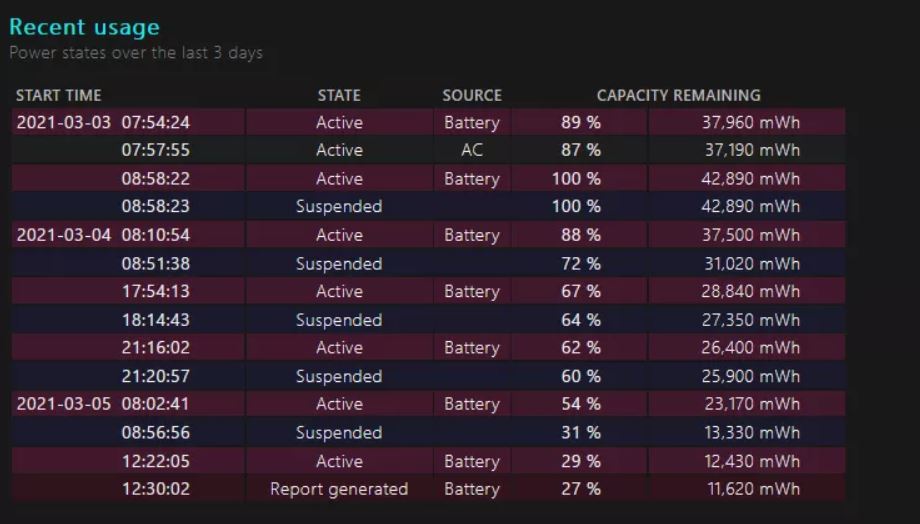

نکته: اگر به تازگی یک لپتاپ دست دوم خریداری کردهاید و میخواهید بدانید که باتری در چه وضعیتی قرار دارد، این کار را قبل از پاک کردن ویندوز قدیمی انجام دهید.
گرفتن گزارش گزارش باتری در لپتاپ مک
اگر از کاربران اپل هستید، نگران نباشید. macOS نیز به شما امکان میدهد تا برخی از اطلاعات باتری نیز دسترسی داشته باشید، اگرچه در گزارش آن دادههای قدیمی زیادی وجود ندارد اما برای دیدن آن، به منوی Apple در بالا سمت راست بروید و روی “About This Mac” کلیک کنید. سپس بر روی دکمه System Report کلیک کرده و در بخش Hardware به Power بروید. در آنجا میتوانید شمارش چرخه باتری، سلامت برآورد شده و تمام تنظیمات فعلی برق خود را مشاهده کنید. برای دیدن نمودارهای مصرف باتری در 24 ساعت یا 10 روز گذشته، به قسمت System Preferences و سپس Battery بروید.
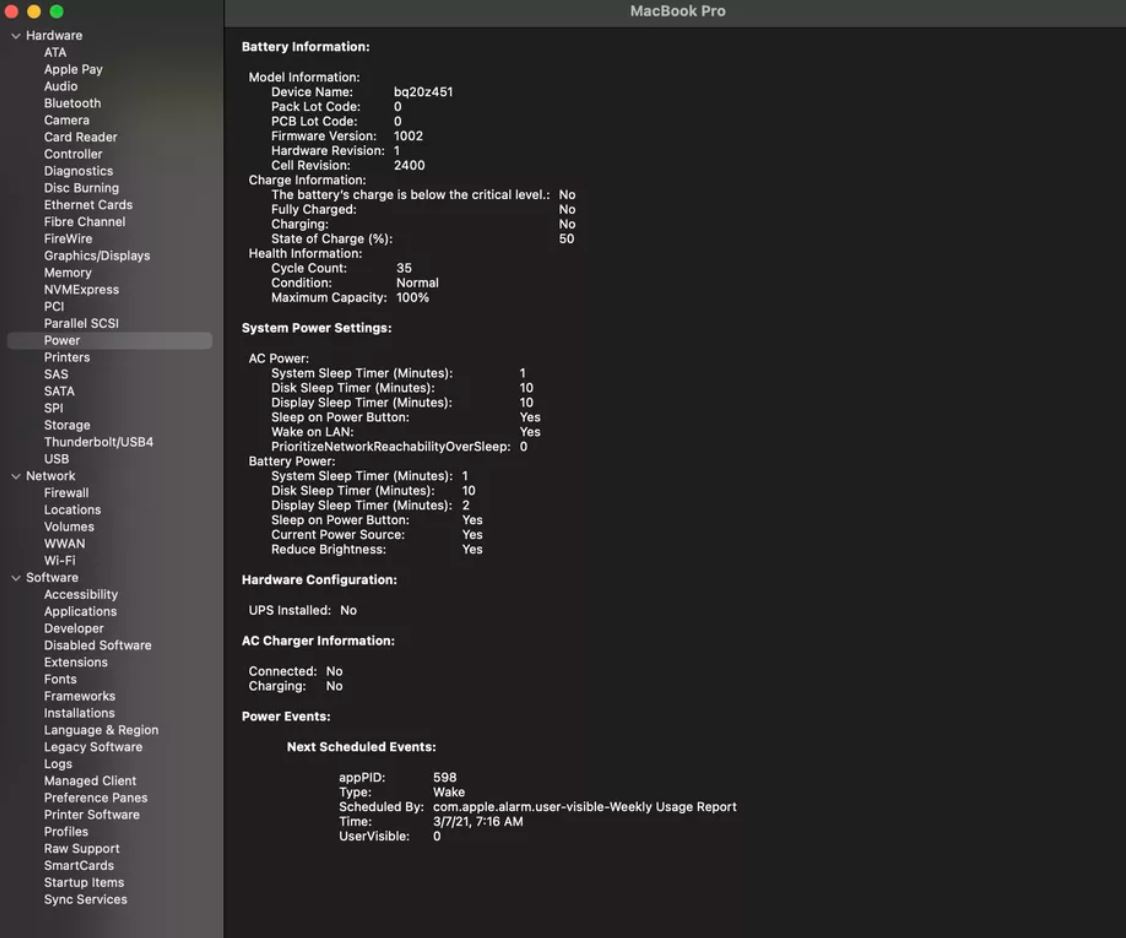


























دیدگاهتان را بنویسید